Sessionブラウザフィルター
Sessionブラウザには、セッションデータをフィルタリングしてブラウザ内で特定のエンティティを表示するためのツールが含まれています。
検索文字列欄の入力
- Enterキーを押す
- 拡大鏡をクリックする
- Properties Table内でAdd as Filterを使用する
検索文字列のクリア
- 検索文字列欄の右側にある‟x”をクリック
- 拡大鏡が表示されている場合、それをクリックすると‟x”に変わり、‟x”をクリックして欄をクリアできます。
- 検索文字列欄をハイライト表示し、キーボードのDeleteまたはBackspaceを押します。
検索文字列欄をクリアすると、フルのブラウザツリーが表示されます。
Add as Filterを使った検索パラメータの定義
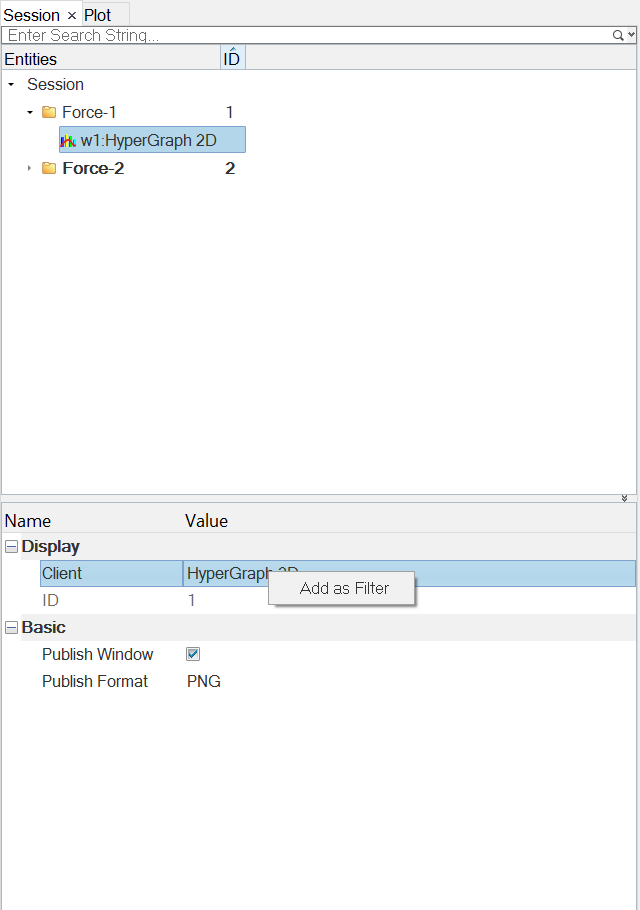
図 1.

図 2.